如何在 Sonoff ZBDongle-E 上啟用 Thread 和 Matter 支援?
步驟與項目
如何在 Sonoff ZBDongle-E 上啟用 Thread 和 Matter 支援?
使用Silabs Multiprotocol附加組件2.2.0版本時,需要手動將Dongle的韌體升級至4.3.0版本。如果您的Dongle韌體版本仍為4.2.3,新的附加組件版本將無法正常啟動。您可以查看更多詳細資訊,請參考相關連結。此外,Darkxst已經更新了他的Web刷機工具,因此您可以在對話視窗中簡單地點擊升級至4.3.0版本。
原文網址 翻譯 ,使用前請確認您自己有能力可以恢復韌體,相關後續使用者的討論與問題請至原網站查詢。
因為Sonoff ZBDongle-E基於EFR32MG21多協議SoC晶片,由於模組的無線電通訊,它能夠支援Zigbee和Thread通訊。然而,目前該公司僅將此設備作為Zigbee接收器銷售,並且官方尚未提供Thread支援。目前還不清楚Sonoff是否有意推出更新,將此設備用作Thread邊界路由器。
幸運的是,您可以使用自定義韌體刷機Sonoff ZBDongle-E版本,使其既能作為Zigbee協調器,也能作為Thread邊界路由器在Home Assistant中使用。這個過程並不困難,但在刷機後需要進行一些額外的設定和安裝。
如果您只打算將設備用作Zigbee協調器,則無需刷機,因為它已經內建了NCP韌體版本v6.10.3,這是ZBDongle-E的最新官方Zigbee韌體。如果您想要啟用Thread支援,請繼續閱讀以了解如何執行。
在啟用Sonoff ZBDongle-E的Thread支援之前,首要的是要理解這個過程的風險。像這種刷機過程通常存在導致Dongle無法修復的風險,所以請自行承擔風險。在開始之前,請注意以下事項:
- 如果您目前正在使用Sonoff ZBDongle-E作為Zigbee協調器,您需要在刷入新韌體後重新配對所有設備。
- 雖然刷機後可能成功恢復,但標準的Zigbee網路備份和還原方法的成功機會很小。
- 如果您使用現有的ZHA整合,您需要完全刪除它,然後重新添加它並在新的多協議韌體周圍建立網路。
- 如果您正在運行Zigbee2MQTT網路,您需要停止插件並更改配置以訪問新的多協議韌體。
本指南使用 Web Flasher,它將用於安裝最新的RCP Multi-PAN韌體到您的ZBDongle-E上,這將用於創建Zigbee網路以及作為邊界路由器提供Thread支援。
不同的韌體類型 Zigbee協調器,包括ZBDongle-E,依賴於網路協處理器(NCP)韌體類型。Zigbee應用程式以及網路協議堆疊保存在Dongle本身上,它管理大部分Zigbee網路。您使用的Zigbee整合只是通過與Dongle通信,來發送/接收添加到網路中的設備的指令。
最近,基於遠程協處理器(RCP)的韌體已經適用於這些SoC模組,允許將Zigbee應用程式完全卸載到您的伺服器(在這種情況下是Home Assistant),僅在硬體層面利用Dongle的無線電。使用後者的方式,可以利用Dongle的硬體功能刷入MultiPAN RCP韌體,以創建獨立的Zigbee和Thread網路,這正是我們要做的。
刷機Sonoff ZBDongle-E
這個自定義韌體是由darkxst(Tim L)開發的,適用於Home Assistant Yellow和SkyConnect,Sonoff ZBDongle-E以及EasyIot ZB-GW04 v1.1/v1.2。他還創建了一個用於刷機的Web工具,比通用的Silabs Flasher更容易使用。他的工作是從官方NabuCasa Silabs韌體生成工具分支出來的,添加了對其他硬體的支援。
下載並安裝最新的CP210x USB驅動程式(Windows/Mac)
- 前往CP210x官方網站,下載最新的CP210x USB驅動程式,然後依照操作系統選擇適當的版本(Windows或Mac)進行下載。
- 安裝下載的驅動程式,按照提示完成安裝過程。
連接Sonoff ZBDongle-E到您的電腦
- 使用USB線將Sonoff ZBDongle-E連接到您的電腦上,確保它已正確連接。
識別Dongle的通訊埠號碼
- 在Windows上:打開「設備管理器」,然後展開「連接埠(COM和LPT)」,您應該能夠看到Sonoff ZBDongle-E的通訊埠號碼(例如:COM5)。
- 在Linux上:使用以下命令檢查通訊埠號碼:ls /dev/tty*(例如:/dev/ttyACM0)。
- 在Mac上:使用以下命令檢查通訊埠號碼:ls /dev/tty.usb*(例如:/dev/tty.usbserial12345)。
請確保您記錄下Dongle的通訊埠號碼,以便後續操作。
- 開啟 darkxst‘s Web Flasher 線上燒錄工具
- 在ZBDongle-E下,點擊「連接」。
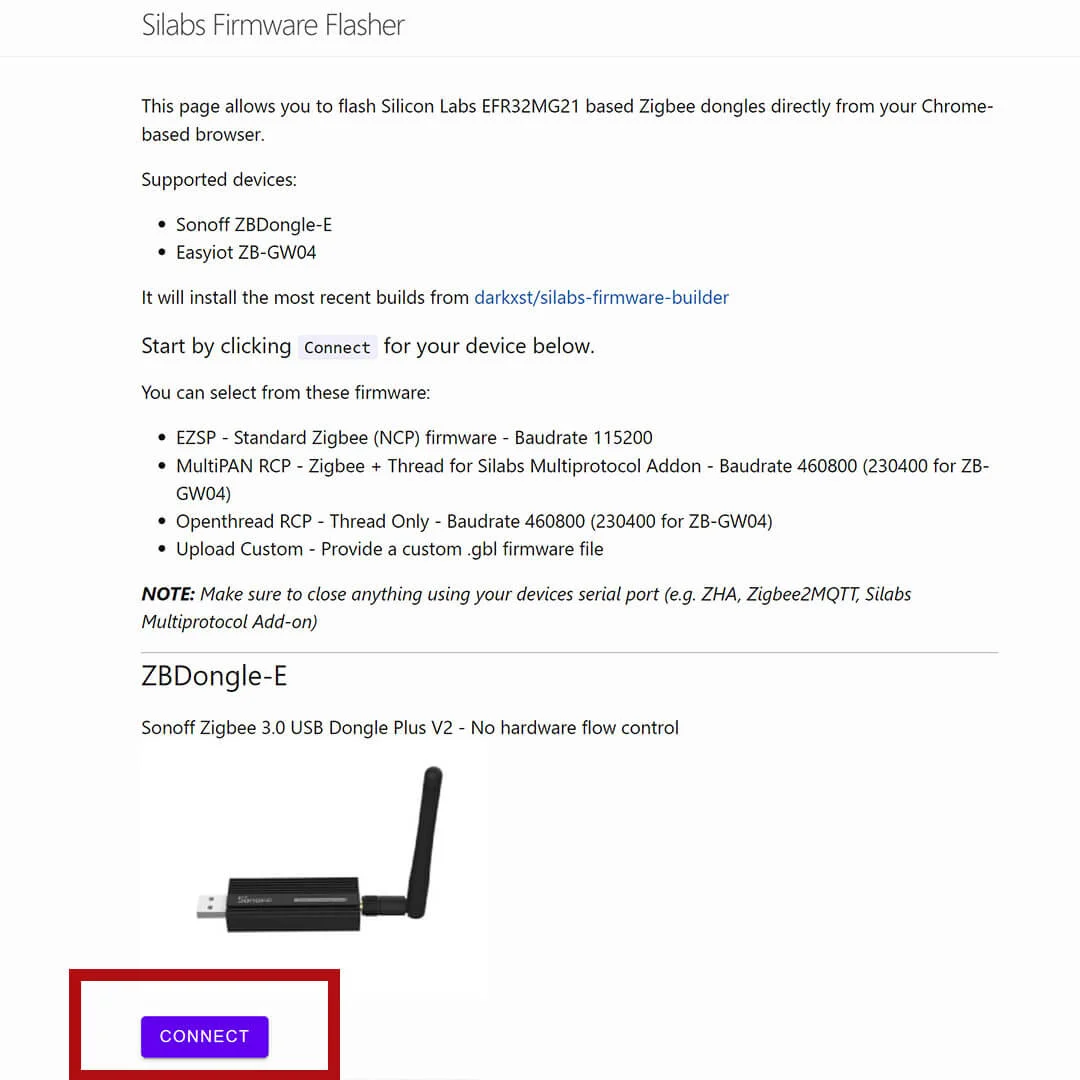
- 從端口列表中選擇Dongle。
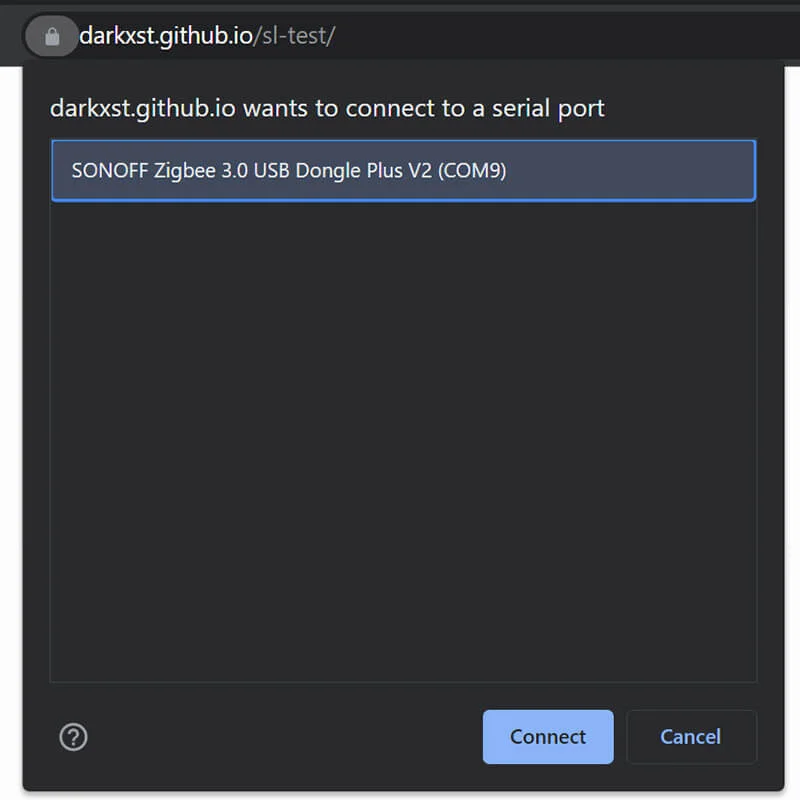
- 等待連接建立。然後點擊「更改韌體」。【Click Change Firmware】
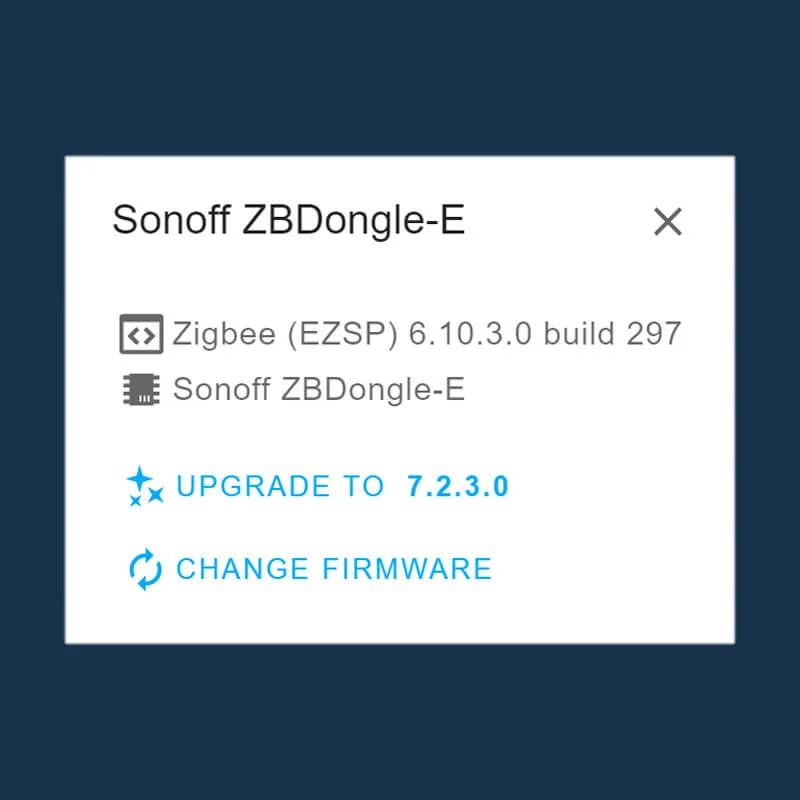
- 點擊「繼續」,然後拔掉Dongle。
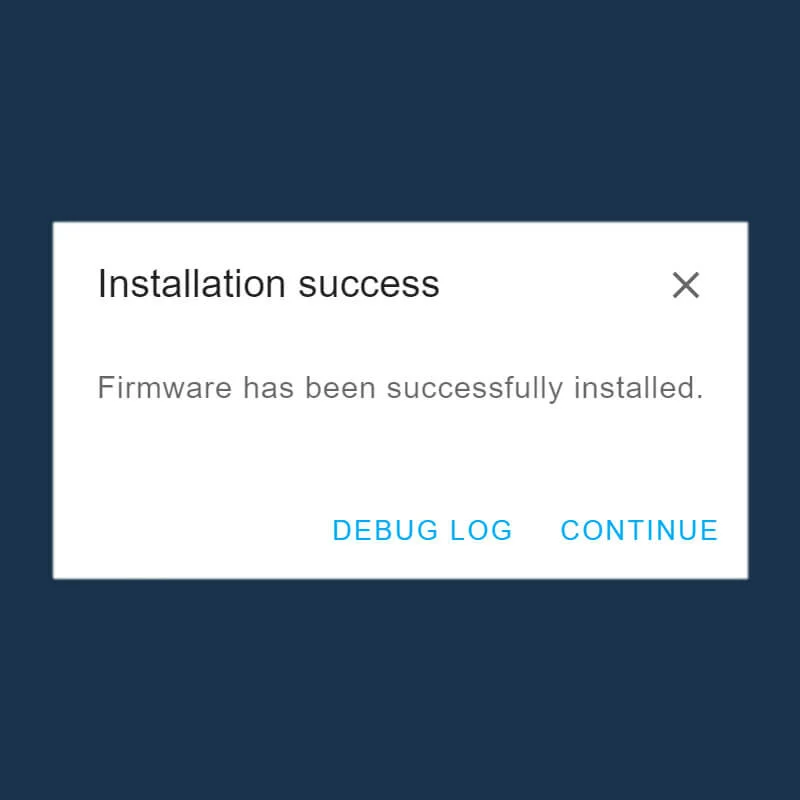
一旦刷機完成,您可以繼續在Home Assistant中設置您的Zigbee和Thread網路。請參考下面的指南以獲得詳細的教程。
設定 Home Assistant
在繼續進行指南之前,請確保您正在運行最新版本的Home Assistant。由於Thread和Matter是相對新的整合,並且正在積極開發中,升級到最新版本將確保最小的錯誤或故障。請記住,它們都處於Beta測試階段,仍然被標記為實驗性功能。
Silicon Labs多協議附加組件
在單個Sonoff ZBDongle-E上運行Zigbee和Thread網路的一個重要要求是Silicon Labs多協議附加組件。這個附加組件充當了Home Assistant和Sonoff Dongle之間的網關,本質上允許您使用Dongle上的RCP Multi-PAN韌體來創建獨立的網路。
一旦設置完成,您的ZHA、Zigbee2MQTT或Thread整合將與Silicon Labs多協議附加組件進行通信,而不像之前直接與Dongle通信。
![]()
要安裝這個附加組件,請在Home Assistant中導航到「設置」>「附加組件」。搜尋「Silicon Labs多協議」並安裝它,但還不要立即啟動它。然後,點擊頂部的「配置」選項卡,並按照下面的圖片設置設定。
![]()
- 選擇Sonoff ZBDongle-E
- 波特率設為460800
- 禁用硬體流量控制
- 禁用自動刷機韌體
- 其餘設定保持不變,然後點擊保存
- 返回到“資訊”選項卡,然後啟動這個附加組件。
現在,您已經準備好設置ZHA、Zigbee2MQTT或使用Sonoff ZBDongle-E來創建Thread網路了。
對於ZHA
像通常一樣,導航到「設置」>「設備和服務」>「新增整合」,並搜索ZHA。選擇「Zigbee Home Automation」,然後按照流程進行,但有一個重要的區別。
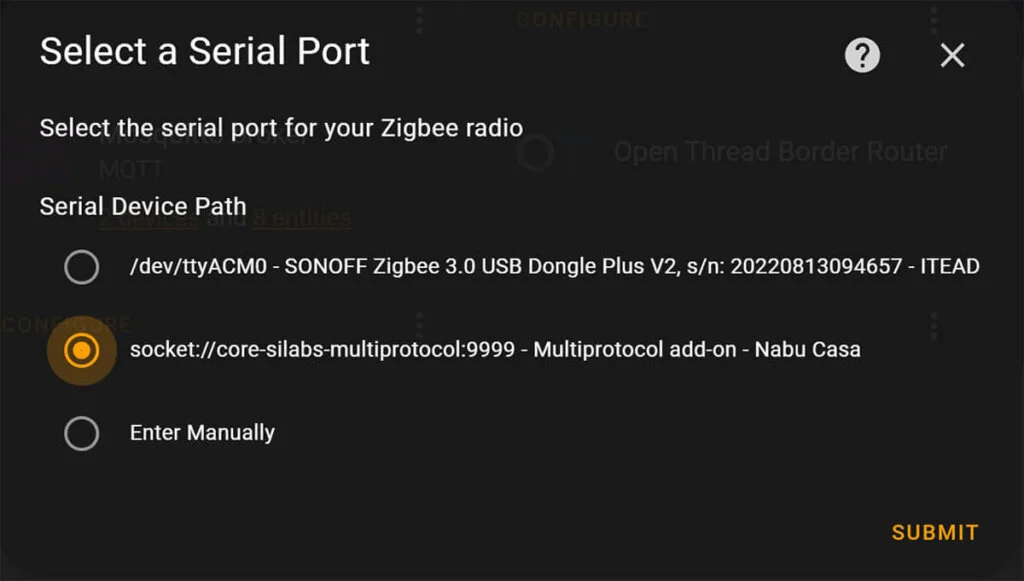
當它提示您選擇串行埠時,選擇socket://core-silabs-multiprotocol:9999,而不是/dev/ttyACM0 - Sonoff dongle。
點擊「提交」,然後選擇「建立新網路」。我建議不要嘗試還原備份,因為它不會起作用。如果您還原備份,則所有現有設備將被添加,但無法控制。ZHA整合現在已添加,您可以開始像通常一樣配對設備。我已經配對了一些設備,它們都正常運作,如應有的那樣。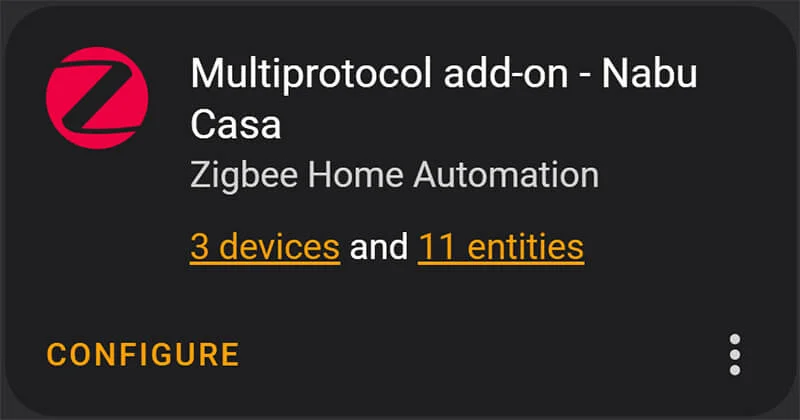
Zigbee2MQTT
在一般情況下,設置Zigbee2MQTT也類似,只有一些小的不同之處。首先,如果Zigbee2MQTT附加組件已經運行,請停止它。如果您是首次安裝它,請在配置之前不要啟動它。導航到「設置」>「附加組件」>「Zigbee2MQTT」>「配置」選項卡。在「串列埠」欄位下,粘貼以下內容:
保存配置並啟動附加組件。Zigbee2MQTT會在出現問題時通知您,因此在啟動附加組件時監視日誌是個好主意。您應該會在最後看到一條訊息:
Zigbee2MQTT:資訊 2023-05-30 18:59:58:Zigbee2MQTT已經啟動!
附加組件已成功啟動,您可以繼續創建您的新Zigbee網路。
如果您導航到Zigbee2MQTT界面的「關於」選項卡,您應該會看到新的EZSP版本:
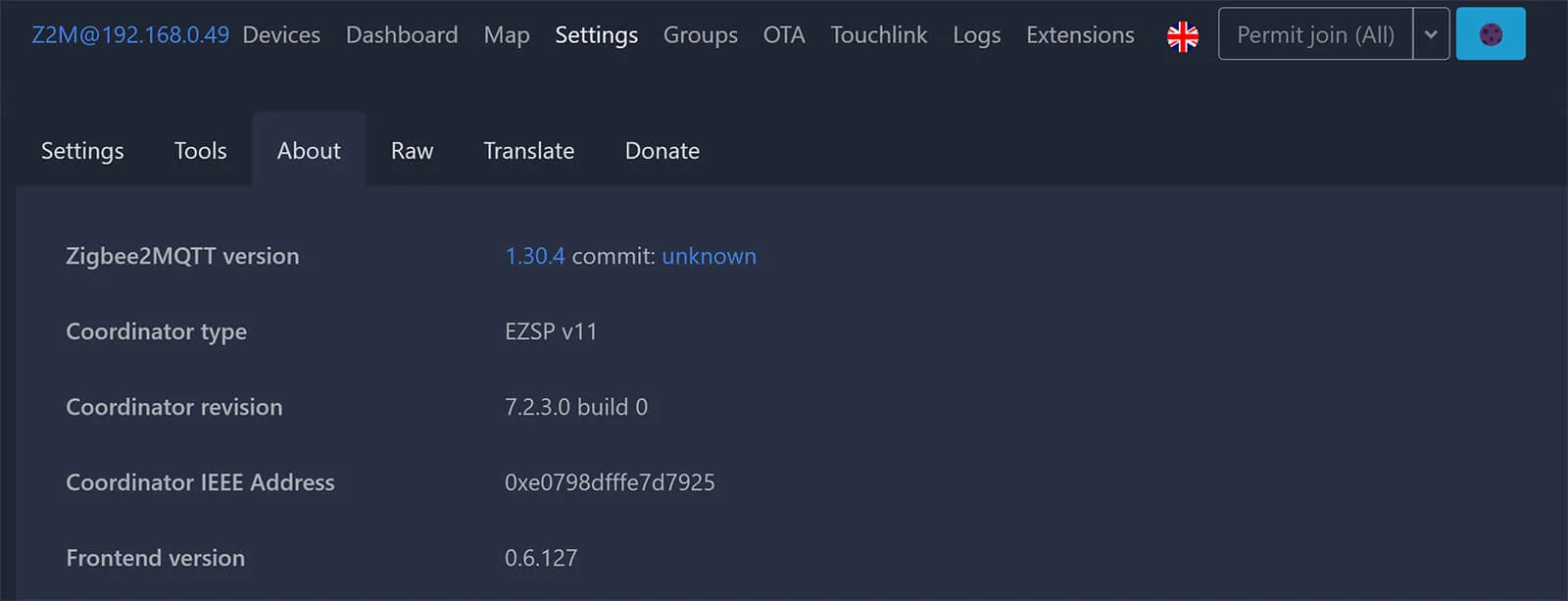
或者,您可以在「設置」>「串行」中檢查由Silabs多協議附加組件列出的協調器:
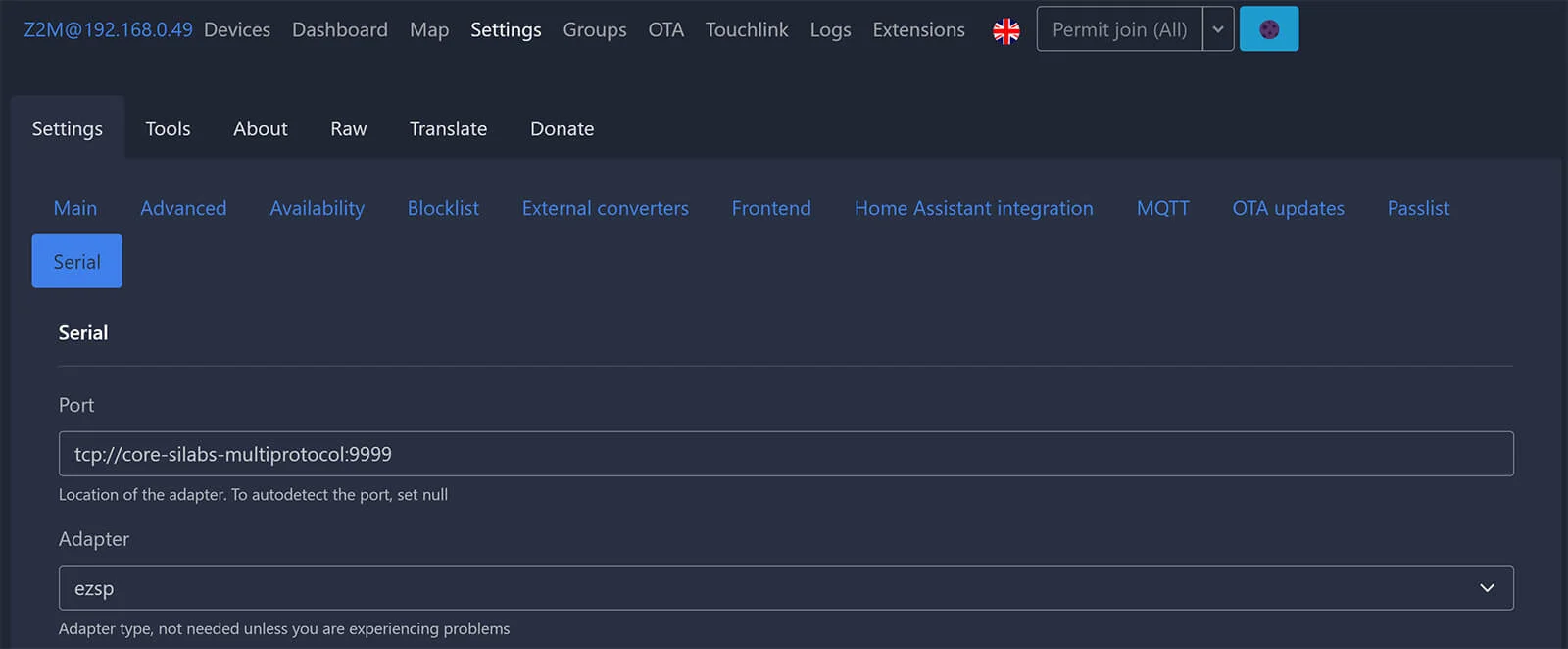
Thread網路
如果您有Thread網路可用,您現在可以使用Sonoff ZBDongle-E作為邊界路由器將其添加到Home Assistant中。如果您已經重新啟動了Home Assistant,Thread整合應該會自動被發現。如果沒有,請導航到「設置」>「設備和服務」>「新增整合」>「Thread」。確認提示,整合將被添加。
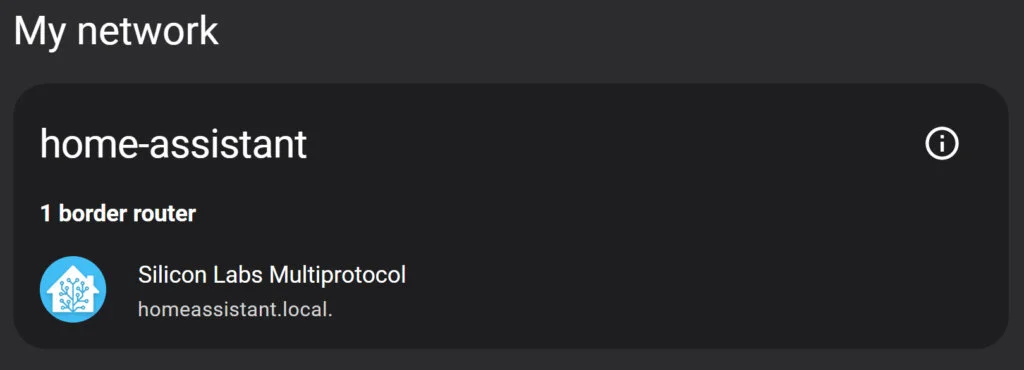
基於Thread的消費者設備使用兩個家庭自動化標準之一:Matter或HomeKit。要實際使用設備,您需要使用這些整合之一進行設備委託。請注意,Thread整合完全處於測試階段,因此仍在不斷改進中,目前許多功能可能尚未完全可用。
Matter整合(以及Matter Server附加組件)協調Matter Wi-Fi和Thread設備的配置和控制。如果您擁有基於Thread協議的經Matter認證的設備,您可以使用您的手機和相應的應用程序將其添加到Home Assistant中。
總結
在Sonoff ZBDongle-E上啟用Thread、Zigbee和Matter支援對於智能家居愛好者來說非常有益,它基本上將您的Home Assistant實例變成了一個強大的多協議中樞。它具備了硬體能力,所以為什麼不實際使用它呢?感謝darkxst,這個韌體分支和Web刷機工具的開發者。



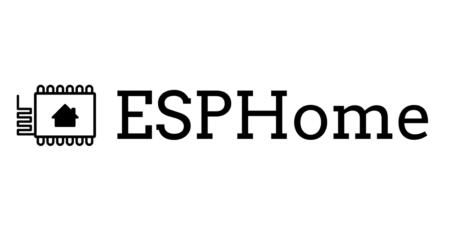


發佈留言
很抱歉,必須登入網站才能發佈留言。